Ngày nay, việc sử dụng thành thạo Word, Excel trở thành yếu tố cần thiết cho bất cứ cá nhân nào làm việc ngành nghề văn phòng và có liên quan đến máy tính. Khi làm việc với bảng biểu trong Word, nhất là những cột nội dung dài thì sẽ rất bất tiện trong việc quan sát thanh tiêu đề. Cùng tìm hiểu về cách lặp lại tiêu đề trong word 2010 để thực hiện các thao tác dễ dàng hơn nhé.
Nội dung chính
Vì sao cần lặp lại tiêu đề trong Word 2010?
Hiện nay, Microsoft Word 2010 là phần mềm soạn thảo văn bản khá phổ biến và được sử dụng bởi rất nhiều người. Ngoài việc ghi lại nội dung đơn giản thì còn có các bảng biểu, sơ đồ… đặc biệt được sử dụng trong các bảng báo cáo, phân tích với độ dài lên đến nhiều trang.
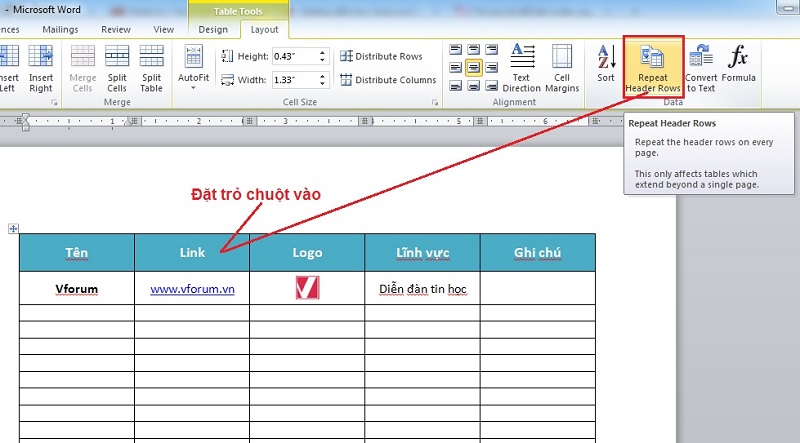
Cách lặp lại tiêu đề trong word 2010 đơn giản nhất
Tuy nhiên, khi làm các bảng báo cáo như vậy thì việc có những bảng biểu dài nhiều trang là điều khó tránh khỏi. Và một bảng biểu thường chỉ có 1 thanh tiêu đề trên đầu bảng.
Do đó, đi soạn thảo hoặc đọc đến một trang nào đó mà bạn không nhớ tiêu đề, bạn phải quay lại đầu trang để xem tiêu đề là gì. Điều này sẽ tốn khá nhiều thời gian mà lại không đem đến hiệu quả công việc.
Bên cạnh đó, bằng cách lặp lại tiêu đề trong word 2010 cũng giúp bạn dễ dàng nắm bắt nội dung, quan sát và làm việc năng suất hơn.
>> Xem thêm: Hướng dẫn cách tách lời ra khỏi bài hát online
Cách lặp lại tiêu đề trong Word 2010 đơn giản nhất hiện nay
Sau khi đã biết được lí do vì sao nên lặp lại than tiêu đề thì cùng tìm hiểu cách lặp lại các tiêu đề trong bản Word 2010 nhé.
Đối với phiên bản word 2010 có 2 cách để thực hiện việc lặp lại tiêu đề là sử dụng tùy chọn trong Table Properties và Layout trong Table Tools . Bảng word 2007 cũng tương tự nên nếu bạn đang dùng phiên bản này thì cũng có thể tham khảo.
Cách dùng Table Properties để lặp lại tiêu đề trong Word 2010
Cách này khá đơn giản và dễ thực hiện nên bạn có thể sử dụng ngay. Đồng thời cách này cũng được áp dụng với nhiều phiên bản Word khác nhau như Microsoft Word 2003, 2007, 2013, 2016, 2019.
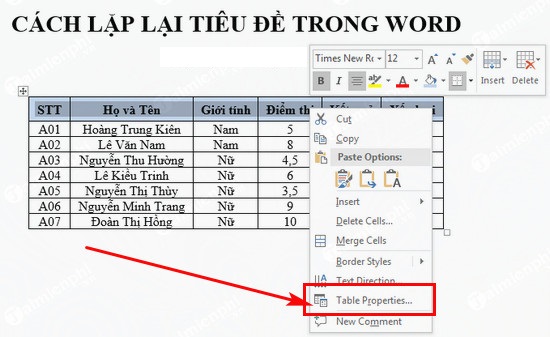
Lặp lại tiêu đề trong word 2010 bằng cách dùng Table Properties
Các bước thực hiện:
- Bước 1: Nhấn giữ chuột trái để bôi đen dòng tiêu đề muốn lặp lại.
- Bước 2: Click chuột phải vào dòng bôi đen, một bảng dọc sẽ được hiện ra. Tìm xuống gần cuối và ấn chọn Table Properties.
- Bước 3: Hộp thoại Table Properties được mở ra trên giao diện màn hình. Hộp thoại có các thẻ, bạn ấn chọn thẻ Row, sau đó click chọn vào Repeat as header row at the top of each page tức là Lặp lại dưới dạng hàng tiêu đề ở đầu mỗi trang. Nhấn Ok để xác nhận thay đổi.
Vậy là bạn đã thực hiện xong cách lặp lại tiêu đề trong word 2010 rồi đấy. Mỗi đầu trang sẽ được lặp lại cột hoặc hàng mà bạn đã bôi đen và sử dụng tính năng lặp lại dòng tiêu đề ở trên.
>> Xem thêm: Cách chuyển văn bản hình ảnh sang chữ dạng text
Cách sử dụng tính năng Repeat Header Row trong Table Tools lặp lại tiêu đề trong word 2010
Đây là một tính năng được tích hợp sẵn trong thẻ Table Tools chuyên sử dụng cho các bảng biểu. Điều chỉnh này được sử dụng cho các phên bản Microsoft Word từ 2007 trở về sau.
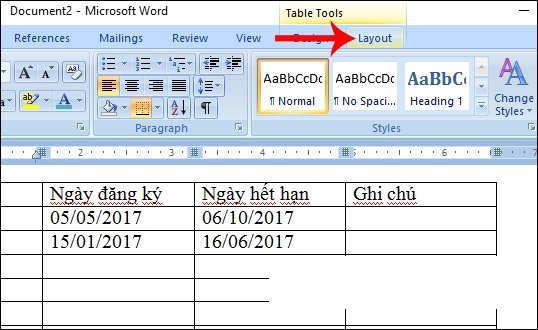
Cách dùng Table Tools để lặp lại tiêu đề trong word 2010
Các bước thực hiện:
- Bước 1: Mở các tài liệu, bảng biểu mà bạn muốn thực hiện việc lặp lại tiêu đề. Nếu là một trang mới hoàn toàn, bạn phải tạo các nội dụng dạng bảng thì chức năng này mới hiện ra trên thanh tùy chọn của Word nhé. Đặt con trỏ chuột vào dòng tiêu đề, sau đó chọn Layout trong Table Tools.
- Bước 2: Danh sách tùy chọn của Layout được bật ra, bạn click chuột trái vào Repeat Header Rows, lúc này tính năng này sẽ được bật lên.
Hoàn thành xong 2 bước trên là các dòng tiêu đề đã được lặp lại trong word 2010 theo cách nhanh chóng và dễ dàng nhất rồi đó.
Trên đây là hướng dẫn 2 cách lặp lại tiêu đề trong Word 2010 ở từng trang bảng biểu. Với việc sử dụng cách trên, việc xử lí các bảng biểu sẽ trở nên đơn giản và nhanh chóng hơn. Bạn cũng có thể theo dõi nội dung dễ dàng và thuận tiện. Hãy thực hiện ngay nhé, chúc bạn thành công !

































































